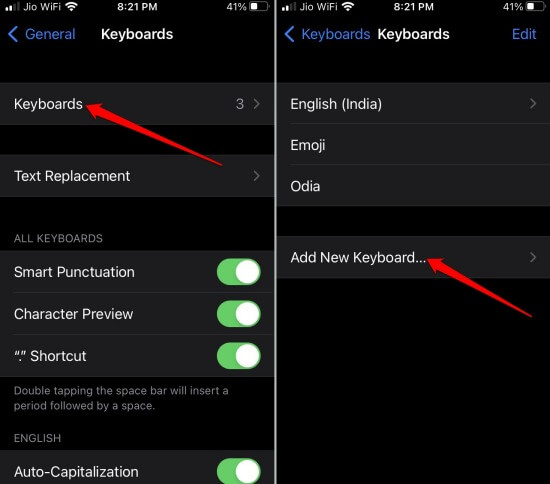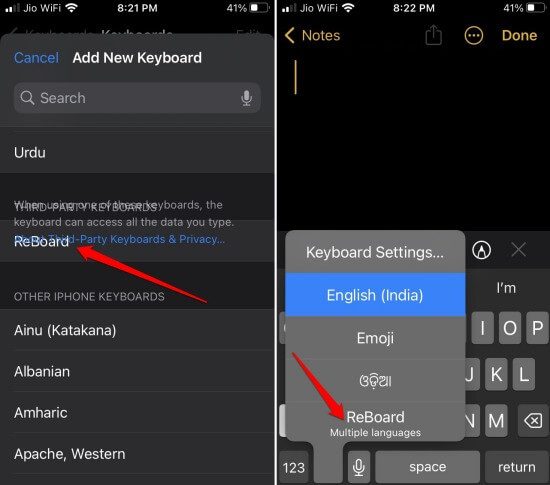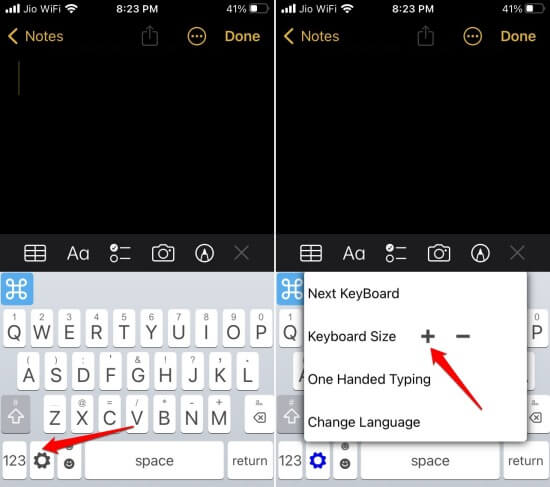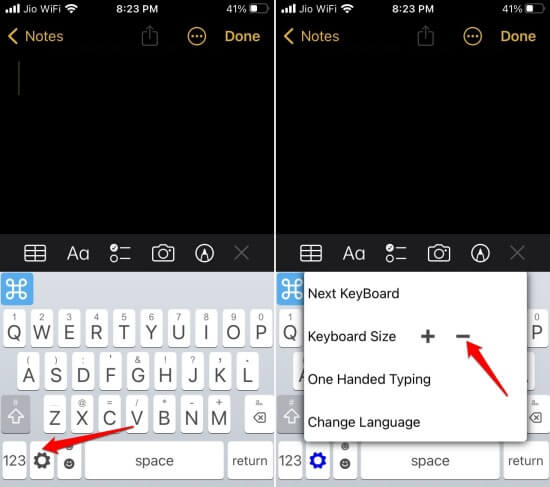Как изменить размер клавиатуры iPhone в 2023 году (сделать ее больше)
Хотите изменить размер клавиатуры iPhone? Затем проверьте это руководство, чтобы сделать клавиатуру iPhone большой или маленькой на вашем iPhone. Обычно у людей разные размеры ладоней. Это может затруднить ввод текста на стационарной экранной клавиатуре iPhone.
Прежде всего, есть два способа изменить размер клавиатуры iPhone. Вы можете внести изменения в отображение через настройки iOS. Во-вторых, вы можете развернуть стороннюю клавиатуру и использовать ее соответствующим образом, изменив ее размер на большую или меньшую версию.
1. Как изменить размер клавиатуры iPhone и сделать ее больше?
Вот как вы можете внести изменения в дисплей iPhone, чтобы экранная клавиатура выглядела больше.
- Идти к Настройки > Дисплей и яркость.
- Перейдите к Масштаб дисплея вкладка > нажать на Вид (по умолчанию будет установлено стандартное)
- Нажать на Крупный текст и примените его, нажав на Сделанный.
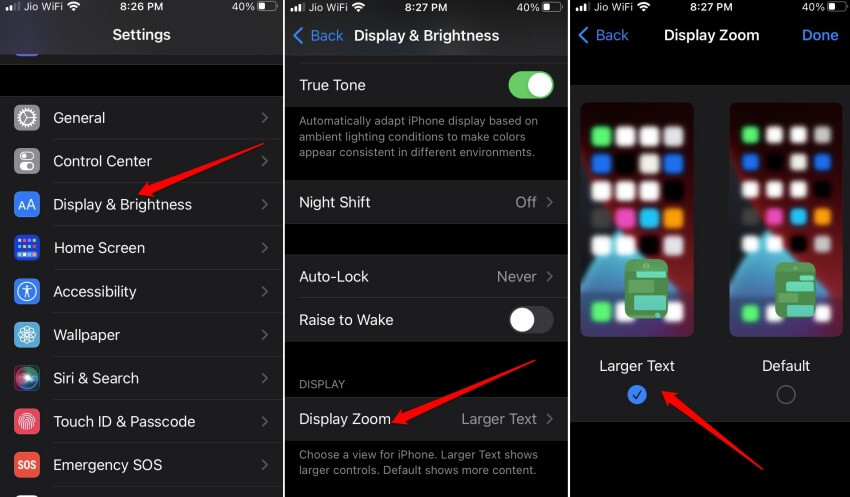
- Перезагрузите iPhone, чтобы применить изменения.
1.1 Используйте стороннее приложение Keyabord, чтобы увеличить клавиатуру
Существует бесплатное приложение ReBoard, которое можно загрузить из Apple App Store. Во-первых, вы должны установить его в качестве основного приложения клавиатуры.
- Идти к Настройки > Общие > Клавиатура.

- Под этим нажмите на Клавиатуры > Добавить новую клавиатуру.

- Перейдите к ReBoard и нажмите на Сделанный.
- Запустите приложение, требующее использования клавиатуры.
- Нажмите на значок глобуса в левом нижнем углу и выберите ReBoard app из всплывающего меню, в котором упоминаются клавиатуры, доступные на вашем iPhone.

Для изменения клавиатуры на более крупную форму,
- Запустить Приложение ReBoard > нажмите на значок передач внизу.
- Нажмите на + знак рядом с опцией Размер клавиатуры для увеличения размера клавиатуры.

- Позже, если вы передумаете и захотите вернуться к размеру клавиатуры по умолчанию, выполните шаги 1–2 и коснитесь значка Икс рядом с размером клавиатуры.
2. Измените размер клавиатуры iPhone и сделайте ее меньше
Теперь о второй проблеме. Если вы чувствуете, что клавиатура большая и ваши пальцы не могут перемещаться по экранной клавиатуре, вы можете уменьшить ее. Вы должны включить режим одной рукой на вашем iPhone.
- Откройте любое приложение, которое требует ввода с помощью экранной клавиатуры.
- Коснитесь и удерживайте значок глобуса в левом нижнем углу клавиатуры
- Выберите между левша или правша макет.
Это уменьшит размер клавиш на раскладке экранной клавиатуры. Это позволит вам легко набирать текст.
2.1 Используйте стороннее приложение для клавиатуры, чтобы сделать клавиатуру меньше
Опять же, вы можете использовать клавиатуру над приложением Reboard, чтобы уменьшить размер клавиатуры iPhone. Выполните шаги, указанные выше, чтобы установить и установить приложение Reboard в качестве приложения клавиатуры по умолчанию на вашем iPhone.
Для изменения клавиатуры на меньшую форму,
- Запустить Приложение ReBoard > нажмите на значок передач внизу.
- Нажмите на – знак рядом с опцией Размер клавиатуры чтобы уменьшить размер клавиатуры.

- Позже, если вы передумаете и захотите вернуться к размеру клавиатуры по умолчанию, выполните шаги 1–2 и коснитесь значка Икс рядом с размером клавиатуры.
Подведение итогов
Хотя клавиатура по умолчанию в iOS очень полезна, она еще не предлагает функцию изменения размера. Если вы хотите изменить размер клавиатуры iPhone, следуйте методам, описанным в этом руководстве, и ваш опыт набора текста на iOS значительно улучшится. Иди попробуй сейчас.